时间:2022-10-13 11:02:41 作者:wuxin 来源:系统之家 1. 扫描二维码随时看资讯 2. 请使用手机浏览器访问: https://m.xitongzhijia.net/xtjc/20221013/251919.html 手机查看 评论 反馈
苹果Mac怎么升级系统?我们知道电脑系统在一段时间之后都会推出优化更新的版本。而苹果Mac也是一样的,如果你想要更新系统,可以去检查更新,看看有没有新的版本,然后进行更新就可以了。接下来看看具体的操作方法。
1、首先确认您的 Mac 是否可以安装最新的macOS,这一步非常重要,尤其是较旧的早期型号的 Mac,升级前一定先确认最高支持的 macOS,以 macOS Sierra 为例,需要使用以下 Mac 机型和 OS X 版本之一,iMac OS X El Capitan v10.11;MacBook OS X Yosemite v10.10;MacBook Pro OS X Mavericks v10.9。

2、其次请确认内存和存储空间是否满足要求,在内存足够的情况下,备份好电脑上的重要资料,点击左上角苹果图标。

3、点击系统偏好设置进入。

4、选取“软件更新”来获取更新。
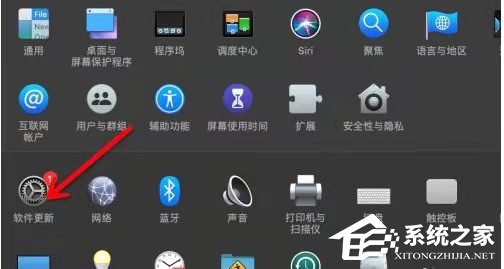
5、更新完成后,可能需要重启您的 Mac。
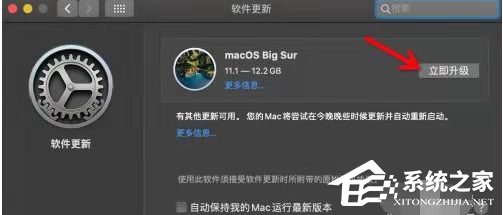
注意
如果您使用的是 OS X El Capitan v10.11.5 或更高版本,则可在后台便捷地下载 macOS Sierra,从而更加轻松地升级您的 Mac。下载完成后,您会收到一个提示您 Sierra 随时可供安装的通知。点按“安装(install)”以开始执行。
发表评论
共0条
评论就这些咯,让大家也知道你的独特见解
立即评论以上留言仅代表用户个人观点,不代表系统之家立场